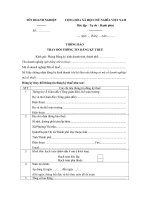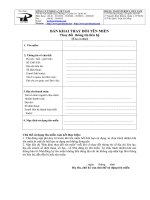Cách thay đổi thông tin website trên Google Ad Planner pptx
Bạn đang xem bản rút gọn của tài liệu. Xem và tải ngay bản đầy đủ của tài liệu tại đây (105.68 KB, 3 trang )
Cách thay đổi thông tin website trên Google Ad
Planner
Vội kiểm tra Google Việt Nam với từ khóa “Google Ad Planner”. Thì ra bài
viết hướng dẫn sử dụng Google Ad Planner lần trước của mình lên hạng 1
nếu chỉ tính những site viết bằng tiếng Việt.
dunguyen.com #1 từ khóa Google Ad Planner.
Thực ra site này đạt thứ hạng đó cũng hơn 1 tuần rồi. Nhưng tại sao người
dùng bỗng dưng quan tâm đến Google Ad Planner nhiều như thế? Phải có 1
cú hích nào đấy. Sau 1 hồi lòng vòng các site đưa tin, tui vào Nhịp Sống Số
của Tuổi Trẻ Online và thấy bài viết Website Việt chào đón “thước đo” của
Google được ưu ái ở trang chủ. Ra là nhờ bài viết này mà dunguyen.com
được hưởng lợi đây!
Nhưng hôm nay tui không phải khoe thứ hạng no.1 trên Google Việt Nam,
mà tui muốn chia sẻ cách thay đổi thông tin website trên “thước đo mới của
Google”, giúp site bạn có thêm khách hàng (quảng cáo) tiềm năng hoặc đơn
giản, bạn chỉ cần thay đổi Lĩnh vực/Phân loại của Ad Planner (đa phần là sai
– chắc Google muốn người dùng chủ động hơn chẳng?). E hèm, cách vào đề
của tui vốn dĩ hơi dài dòng đó giờ, thông cảm nhé!
Để thay đổi thông tin của website trên Google Ad Planner, bạn cần phải
chứng thực là webmaster hoặc chủ sở hữu của site đó, thông qua Google
Webmaster Tools hoặc DoubleClick MediaVisor (chỉ cho những tài khoản
đang sử dụng).
Tất cả những thay đổi được thực hiện ở tab Publisher Center.
Mặc định Ad Planner chỉ hiển thị 2 tab Research và Media Plan. Bạn cần
click vào nút Publisher Center ở góc phải màn hình, bên cạnh tài khoản đăng
nhập của bạn.
Nút Publisher Center ở góc phải màn hình.
Nếu bạn chưa chứng thực đang sở hữu site nào thì sẽ không có profile nào
để tùy chỉnh, cũng như chưa thấy được tab Publisher Center ở phần Main
Navigation.
Không có profile nào trong Publisher Center.
Còn nếu bạn đang quản lý site thông qua Google Webmaster Tools, Ad
Planner sẽ tự động hiển thị danh sách site đó với thông báo “We found
verified sites you can include in your profile”. Bạn hãy chọn “Select sites to
include” để chọn site cần cập nhật thông tin…
Nhưng godaddy có nhiều loại vì được đặt ở nhiều DC khác nhau. Nếu như
chúng ta ở VN vào mua host thì chắc chắn sẽ được gắn cho host ở
Singapore, host này được cái tốc độ rất cao, tuy nhiên đường mạng của nó
tại nội bộ và về Việt nam thường không ổn định. mỗi tháng hầu như đều có
vài ngày kết nối về Việt Nam bị chập chờn.
Các bạn có trang web, blog hay forum, mới thành lập, khi các bạn muốn
tham gia các trang chia sẻ lợi nhuận mà nó yêu cầu Rank alexa cao hay đợn
thuần bạn chỉ muốn …quảng bá trang web của bạn chẳng hạn , thì việc sử
dụng các trang autosuft như AutoSURF.VN hay trafficspammer.com là việc
hoàn toàn hợp lý.